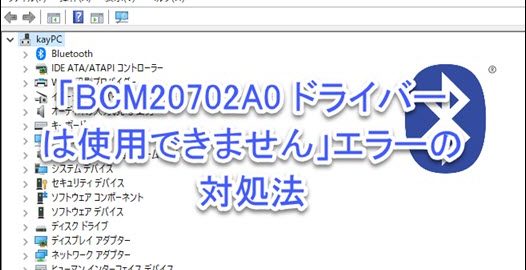BCM20702A0ドライバーはBluetoothドライバーの一つです。ドライバーが破損して、あるいは不具合があると、「BCM20702A0 ドライバーは使用できません」というエラーが発生したことがあります。今回の記事では、「BCM20702A0 ドライバーは使用できません」エラーの対処法を説明します。
目次
機内モードをオン・オフにする
ユーザーからの報告から、機内モードをオンにしてからオフにすると、BCM20702A0ドライバーの問題に対処できると言います。この方法が簡単ですから、いったん実行してみてください。
1.「Win」+「I」を同時に押して、「ネットワークとインターネット」をクリックします。
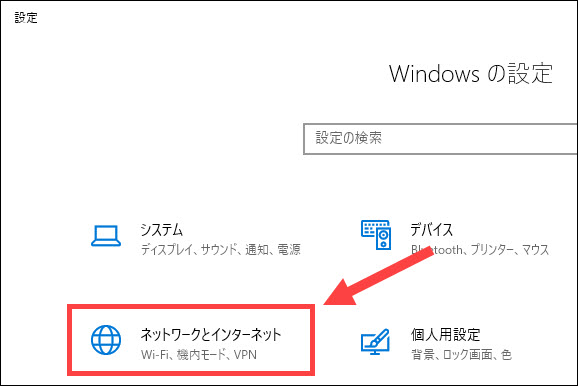
2.左部の「機内モード」をクリックして、機内モードをオンにします。
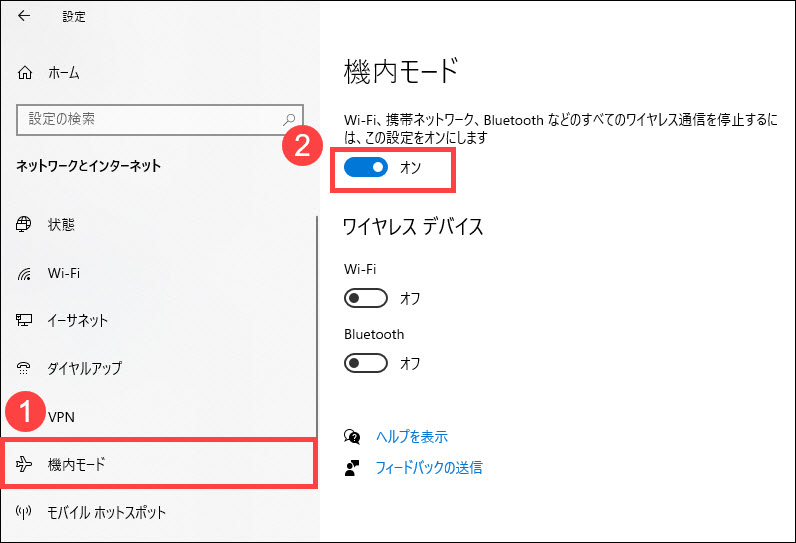
3.パソコンを再起動して、上記の手順より機内モードの設定ウインドウを開きます。機内モードを「オフ」にします。
BCM20702A0 ドライバーを更新する
BCM20702A0 ドライバーが使えないトラブルは、BCM20702A0ドライバーが不具合があるか、見つからないか、または古い場合に発生します。以下、「Driver Easy」を使って一回ですべてのドライバーを更新する方法を紹介します。
「Driver Easy」はドライバー問題を専門的に解決するソフトです。自動的に最新ドライバーを選択できるし、手動より更新速度が速く、最短時間以内高効率ですべてのドライバーの問題を解決できます。
Pro版は技術に頼り、ただマウスを二回クリックするだけで、すべての問題ドライバーを一回でアップデートできます。つまり、繰り返し更新する必要はいらないです。手間も少なく、便利でパソコン初心者でも利用できます。
以下は、ドライバーを更新する手順です。
1)「Driver Easy」をダウンロードしてインストールします。
2)起動して、「今すぐスキャン」をクリックします。

3)更新が必要なドライバーがリストに表示されました。
FREE:更新したいドライバーの右側の「更新」をクリックします。指示に従って更新します。
Pro:右下の「すべて更新」をクリックして、ワンクリックで更新します。
(この機能はPro版の環境で実行します。クリックすると詳しい説明があります。商品購入日より30日間全額返金が可能ですので、安心してお試しください。)

4)更新が完成すると、PCを再起動して確認します。
サポートが必要な場合は、Driver Easyのサポートチーム (support@drivereasy.com)にご連絡ください。
Bluetoothトラブルシューティングツールを実行する
Windowsのトラブルシューターは、Windows 更新プログラムのダウンロードおよびインストール中にエラーとハードウェアに関する不具合を解決するもっとも効果的な方法の一つです。以下は専門的にBluetoothの問題をトラブルシューティングする方法を教えます。
1.「Win」+「I」を同時に押して、「更新とセキュリティ」をクリックします。

2.左部の「トラブルシューティング」をクリックして、「追加のトラブルシューティングツール」をクリックします。
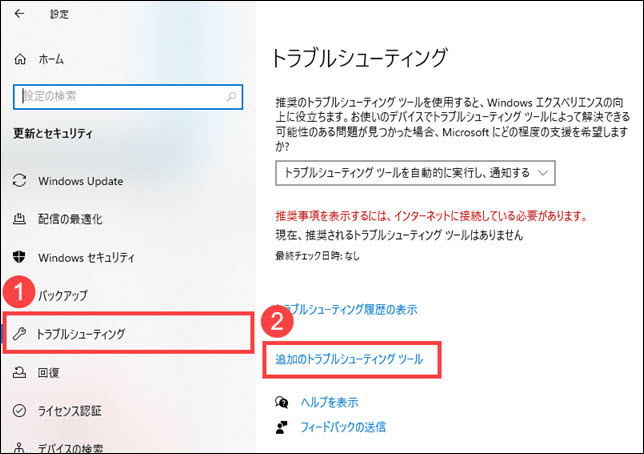
3.Bluetoothをダブルクリックして、「トラブルシューティングツールの実行」をクリックします。
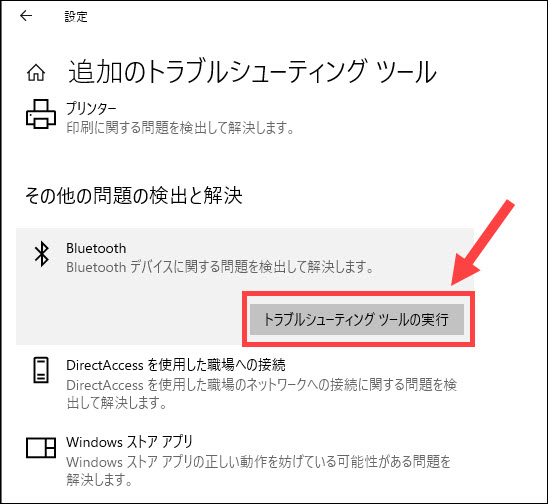
Bluetoothサービスを確認する
BluetoothはPCの特定のサービスで動作する必要があります。正常的に動作しない場合、Bluetoothサービスを再起動して状態を確認します。
以下は手順を確認します。
1.「Win」+「R」を同時に押して、「service.msc」を入力して「Enter」を押します。
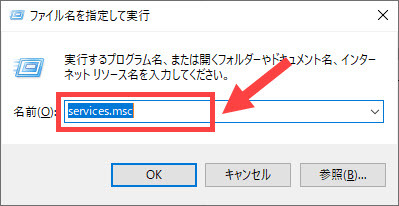
2.「Bluetoothサポートサービス」を右クリックして、「再起動」をクリックします。停止している状態で、右クリックして「開始」をクリックします。
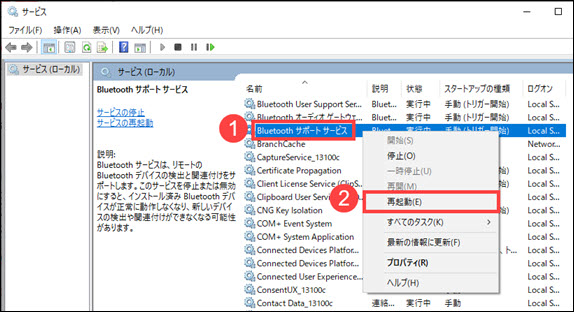
3.「スタートアップの種類」を「自動」に選択して「OK」をクリックします。
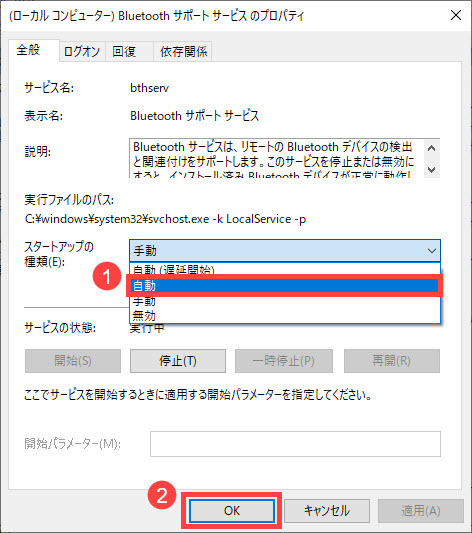
4.パソコンを再起動して確認します。